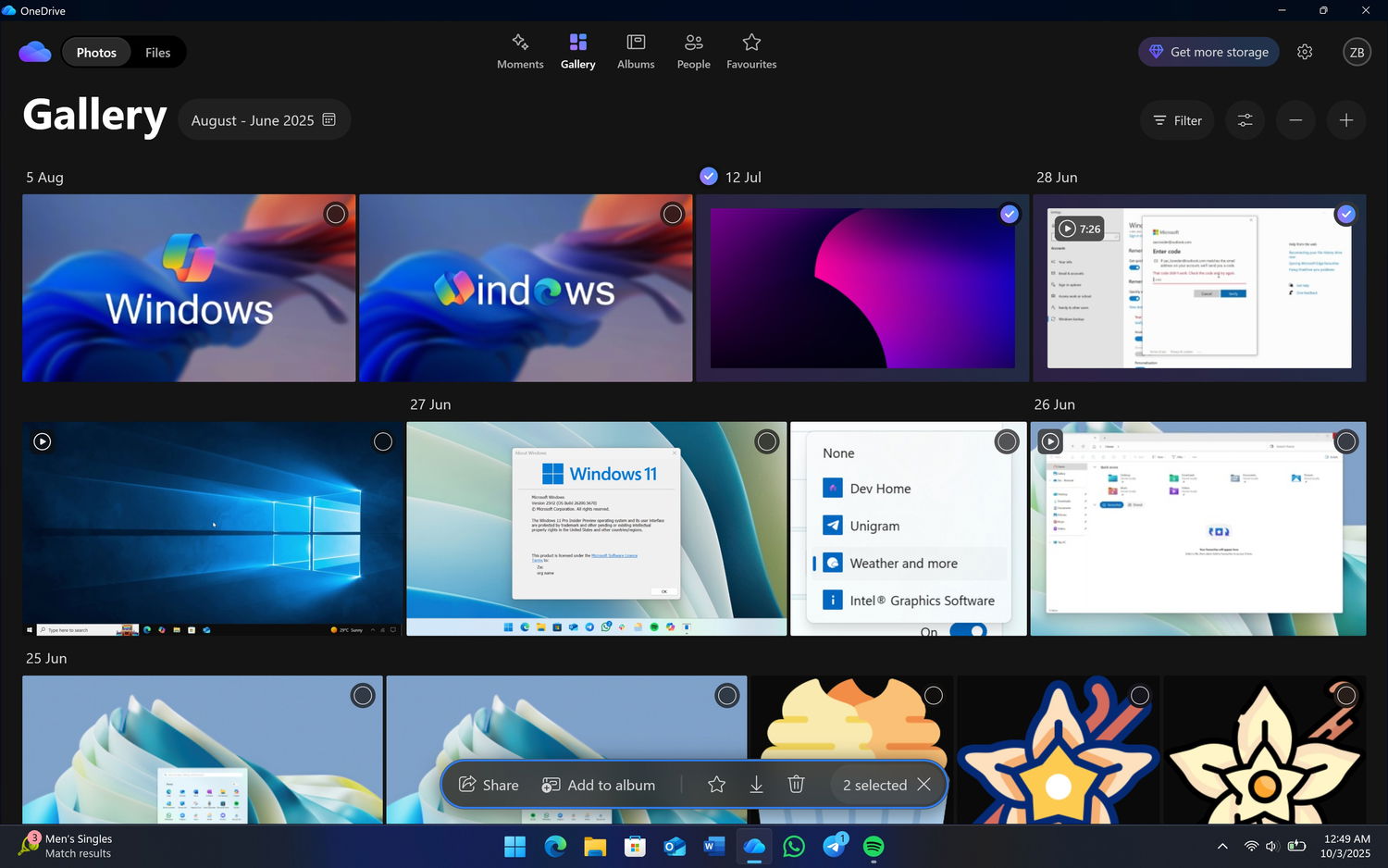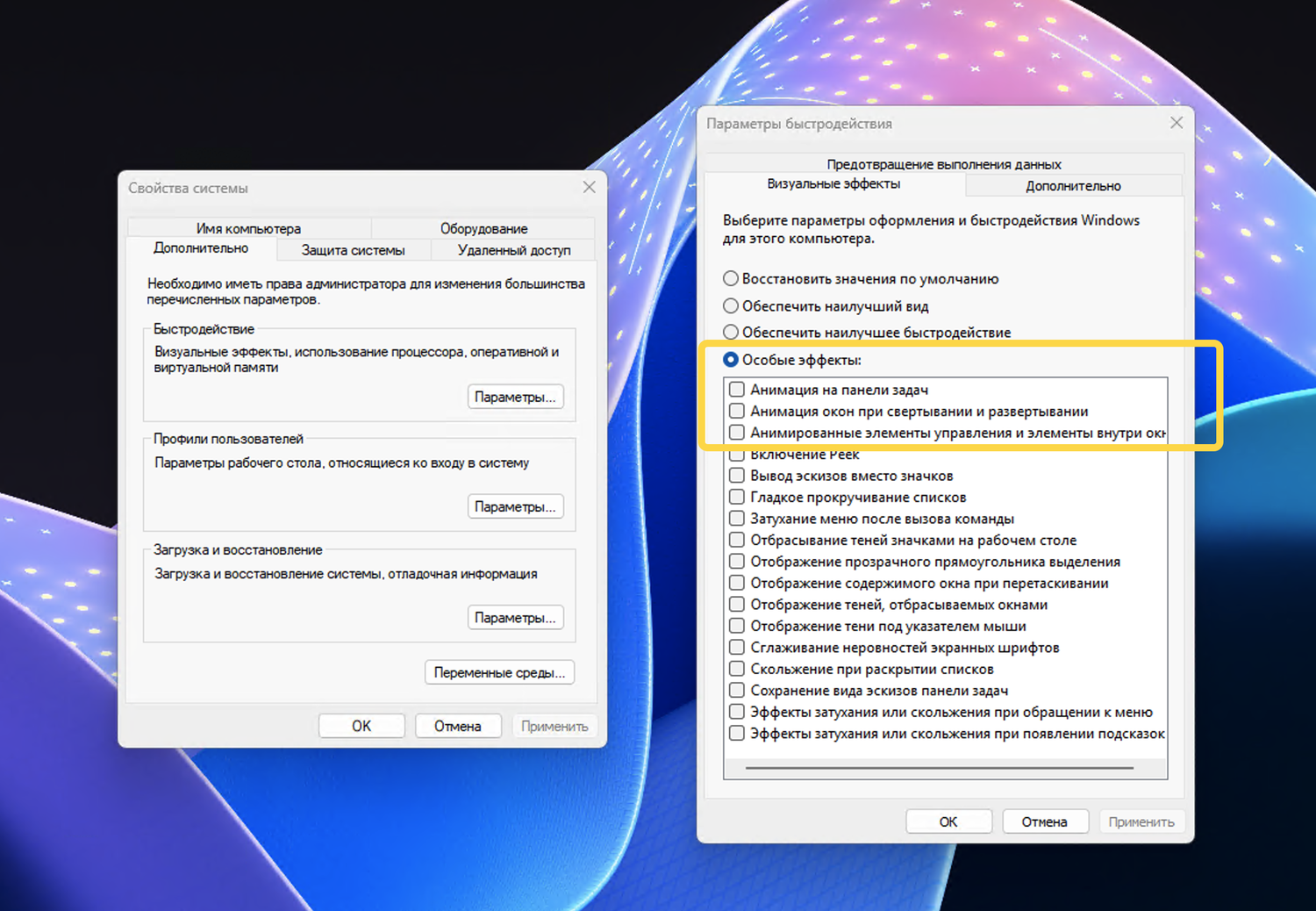Энтузиасты Windows всегда ищут способы ускорить работу системы — от оптимизации настроек до использования сторонних утилит. Microsoft знает об этом и недавно поделилась серией полезных советов, как повысить производительность компьютера.
Большинство рекомендаций вполне стандартные: регулярно обновляйте систему и драйверы, перезагружайте ПК, следите, чтобы на диске было достаточно свободного места, и проверяйте его на вирусы и вредоносные программы.
Компания также напомнила, как можно оптимизировать запуск системы, чтобы ускорить загрузку устройства. Но кроме общих советов, Microsoft признала, что две встроенные функции Windows 10 и Windows 11 способны вызывать замедления.
Синхронизация OneDrive
Компания отмечает, что синхронизация файлов через OneDrive действительно полезна — она позволяет получить доступ к данным с любого устройства и защищает их в случае потери или поломки ПК. Однако, постоянная синхронизация может снижать скорость работы системы.
Microsoft пишет:
OneDrive по умолчанию синхронизирует файлы… Это удобно, но может замедлить ваш компьютер. Попробуйте временно приостановить синхронизацию OneDrive и посмотрите, улучшится ли производительность.
Возможно, с выходом нового приложения OneDrive эта проблема станет менее заметной.
Визуальные эффекты Windows 11
Вторая причина снижения производительности — визуальные эффекты интерфейса: анимации, тени и прочие украшения. Они делают систему красивее, но требуют дополнительных ресурсов, особенно если у ПК мало оперативной памяти.
Microsoft поясняет:
Windows 11 включает множество визуальных эффектов, таких как анимации и тени. Они выглядят привлекательно, но могут замедлять ваш компьютер, особенно если у вас мало оперативной памяти (ОЗУ).
Чтобы отключить эффекты, введите в поиске Windows слово «Производительности», откройте пункт «Настройка представления и производительности Windows», и в появившемся окне выберите опцию Обеспечить наилучшее быстродействие на вкладке «Визуальные эффекты».
Среди других советов Microsoft также упомянула:
- Использование функции ReadyBoost (в Windows 10), позволяющей использовать флешку или карту памяти как кэш;
- Ручное управление файлом подкачки, что в некоторых случаях тоже может ускорить систему.
Подробная информация доступна в официальной статье на сайте Microsoft.
Последние статьи #Microsoft
• Windows 11, версия 26H1 выйдет весной только на устройствах Snapdragon X2
• Microsoft тестирует новый дизайн Edge в стиле Copilot — браузер меняет интерфейс и отходит от Fluent Design
• Microsoft рассказала, как очистить Windows 11 и Windows 10 и освободить несколько гигабайт без «оптимизаторов»
• Официальные ISO-образы Windows 11 (декабрь 2025 года)
• «Microslop» в трендах: социальные сети высмеивают ИИ-стратегию Microsoft
• Microsoft добавит в Windows 11 переключатель для отключения рекламы в окне «Поделиться»